- إذا كنت تتساءل عن كيفية إضافة مصدر متصفح إلى OBS Studio ، فستحتاج إلى تكوين علامة التبويب Docks.
- بمجرد تحديد Sources dock ، يمكنك النقر فوق زر علامة الجمع لإضافة متصفحات جديدة.
- يسمح لك OBS بتخصيص تخطيط مصدر المتصفح كما تراه مناسبًا.
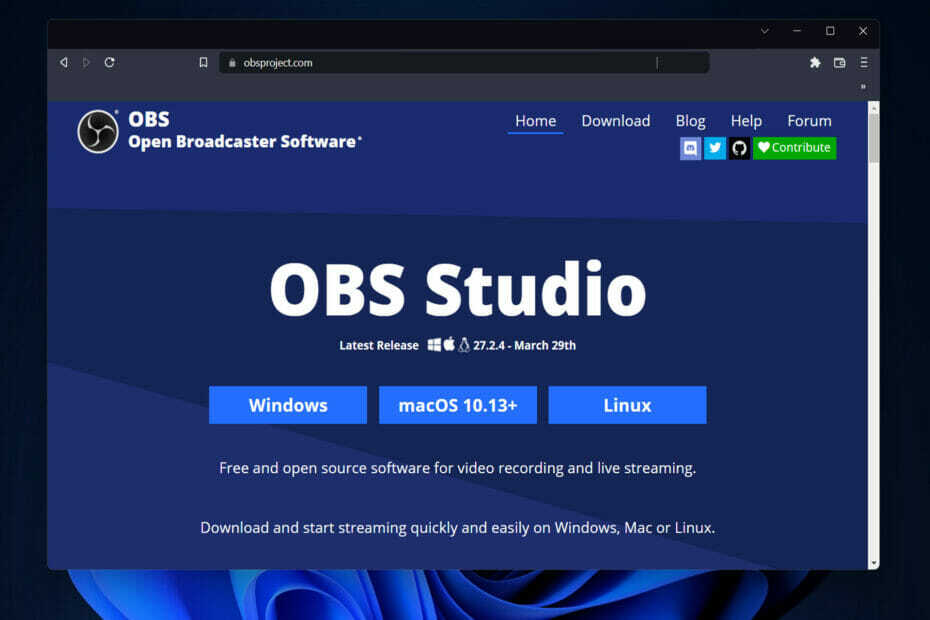
- الترحيل السهل: استخدم مساعد Opera لنقل البيانات الخارجة ، مثل الإشارات المرجعية وكلمات المرور وما إلى ذلك.
- تحسين استخدام الموارد: يتم استخدام ذاكرة RAM الخاصة بك بشكل أكثر كفاءة من المتصفحات الأخرى
- خصوصية محسّنة: شبكة VPN مجانية وغير محدودة مدمجة
- لا توجد إعلانات: تعمل أداة Ad Blocker المدمجة على تسريع تحميل الصفحات وتحمي من استخراج البيانات
- ودية الألعاب: Opera GX هو أول وأفضل متصفح للألعاب
- تنزيل Opera
البرنامج عبارة عن تطبيق للشاشة وبث مباشر مجاني ومفتوح المصدر. وبالتالي ، سنوضح لك اليوم كيفية إضافة مصدر متصفح إلى OBS Studio. حتى تتمكن من تحقيق أقصى استفادة من واجهة التطبيق. ولكن إذا كنت بحاجة المساعدة في تنزيل OBS Studio، تحقق من مقالتنا
إنه مكتوب بلغة C / C ++ ومبني باستخدام Qt. وبالتالي السماح بالتقاط الصور في الوقت الفعلي وتكوين المشهد والتسجيل والتشفير والبث عبر بروتوكول المراسلة في الوقت الحقيقي. يدعم البرنامج جميع الوجهات التي تدعم RTMP مثل YouTube و Twitch و Instagram و Facebook.
يمكن لـ OBS Studio القيام بذلك ترميز تدفقات الفيديو في تنسيقات H.264 / MPEG-4 AVC أو H.265 / HEVC. باستخدام محول الشفرة x264 و Intel Quick Sync Video و Nvidia NVENC ومحرك AMD Video Coding Engine.
علاوة على ذلك ، لديه القدرة على ترميز العديد من مسارات الصوت بتنسيق AAC. أولئك الذين هم أكثر خبرة يمكنهم ذلك قم بتنزيل أي برامج ترميز والحاويات المعروضة في libavcodec و libavformat. أو يمكنهم إرسال الدفق إلى عنوان URL الخاص بـ FFmpeg من اختيارهم.
بعد قولي هذا ، دعنا نرى كيف يمكنك الحصول على مصادرك ، متبوعة بكيفية إضافة مصدر متصفح إلى OBS Studio.
كيف أحصل على مصدر المتصفح على OBS؟
- لمشاهدة مصدر المتصفح الحالي على OBS Studio ، انقر فوق الموانئ الزر في الجزء العلوي وحدد ملف مصادر قفص الاتهام للعرض.

- الآن ، يمكنك النقر نقرًا مزدوجًا فوق ملف المستعرض المصدر لديك بالفعل وشاهد جميع الإعدادات التي يمكنك تغييرها.
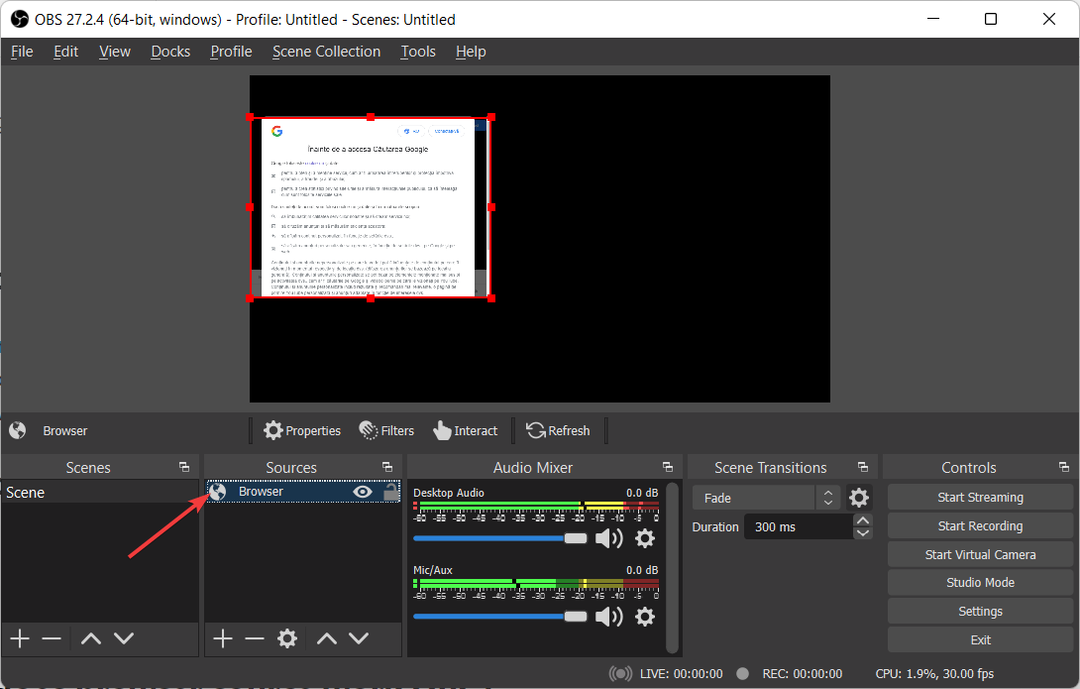
- ستتمكن أيضًا من رؤية ملف URL من المتصفح الذي قمت بتضمينه.
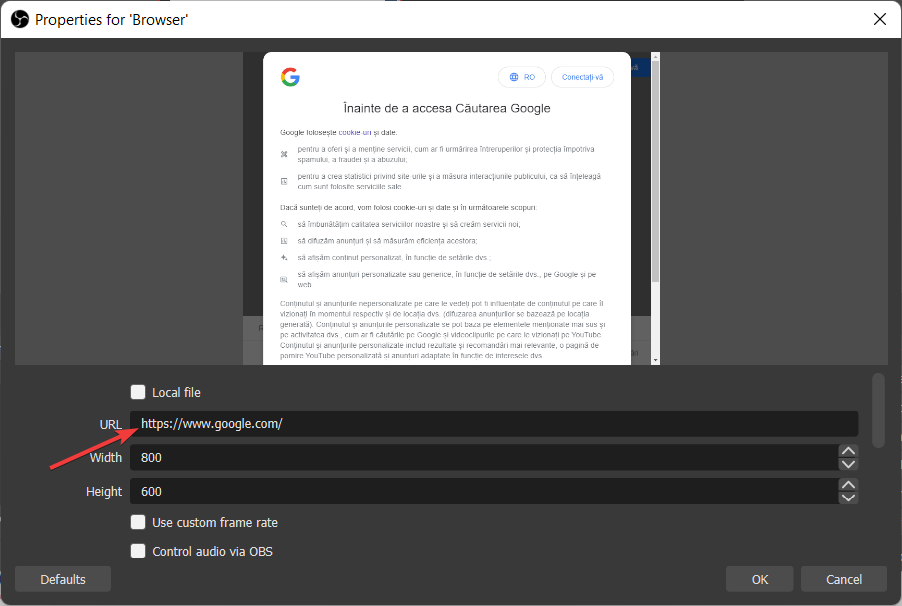
نصيحة الخبراء: يصعب معالجة بعض مشكلات الكمبيوتر ، خاصةً عندما يتعلق الأمر بالمستودعات التالفة أو ملفات Windows المفقودة. إذا كنت تواجه مشكلات في إصلاح خطأ ما ، فقد يكون نظامك معطلاً جزئيًا. نوصي بتثبيت Restoro ، وهي أداة ستقوم بفحص جهازك وتحديد الخطأ.
انقر هنا للتنزيل وبدء الإصلاح.
يمكن إضافة مصادر المتصفح إلى مشاهد برامج البث للسماح لك باستخدام المحتوى المستند إلى الويب. مثل برامج Flash و JavaScript ومواقع الويب وما إلى ذلك ، وكذلك تحريرها باستخدام CSS.
كل شيء يمكن بناؤه للتشغيل في متصفح تقليدي يمكن تنفيذه مباشرة في OBS (في حدود المعقول ، بالطبع).
إذا كنت تتساءل عن كيفية إضافة مصادر جديدة ، فاستمر في القراءة حيث سنوضح لك كيفية القيام بذلك في القسم التالي. اتبع على طول!
كيف يمكنني إضافة مصدر متصفح إلى OBS Studio؟
استخدم زر علامة الجمع
- تأكد من أن ملف مصادر تم تحديد قفص الاتهام تحت الموانئ القائمة المنسدلة.
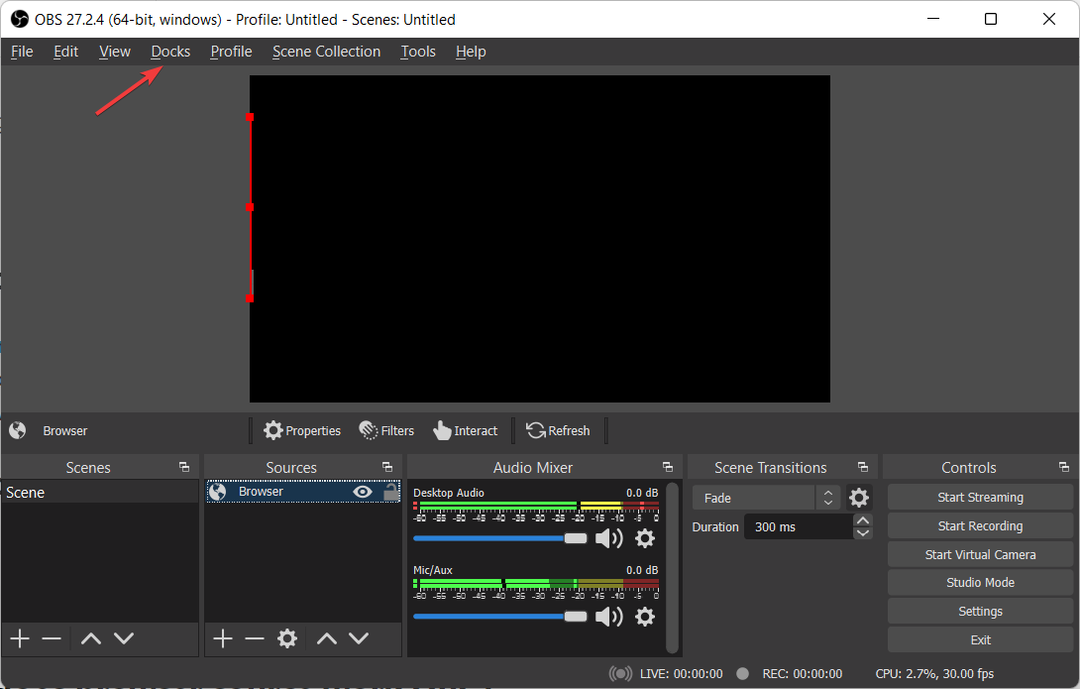
- الآن ، انقر فوق زائد زر أسفل مرسى المصادر وحدد ملف المستعرض خيار من القائمة المعروضة.
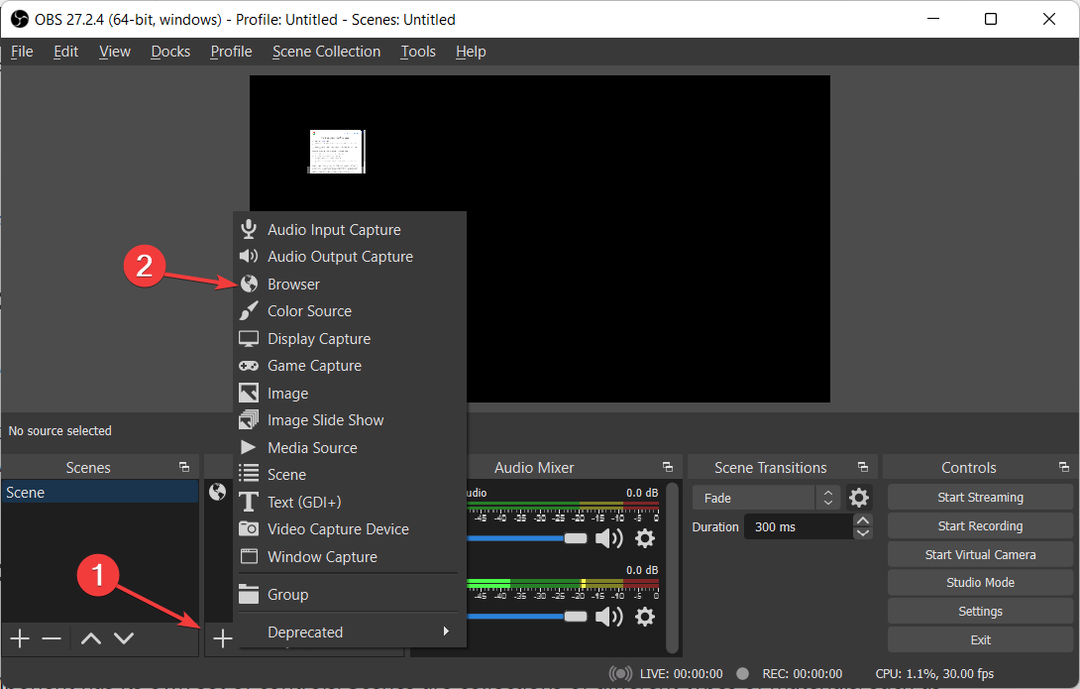
- أدخل اسم المتصفح الذي تريد إضافته ، ثم انقر فوق نعم.
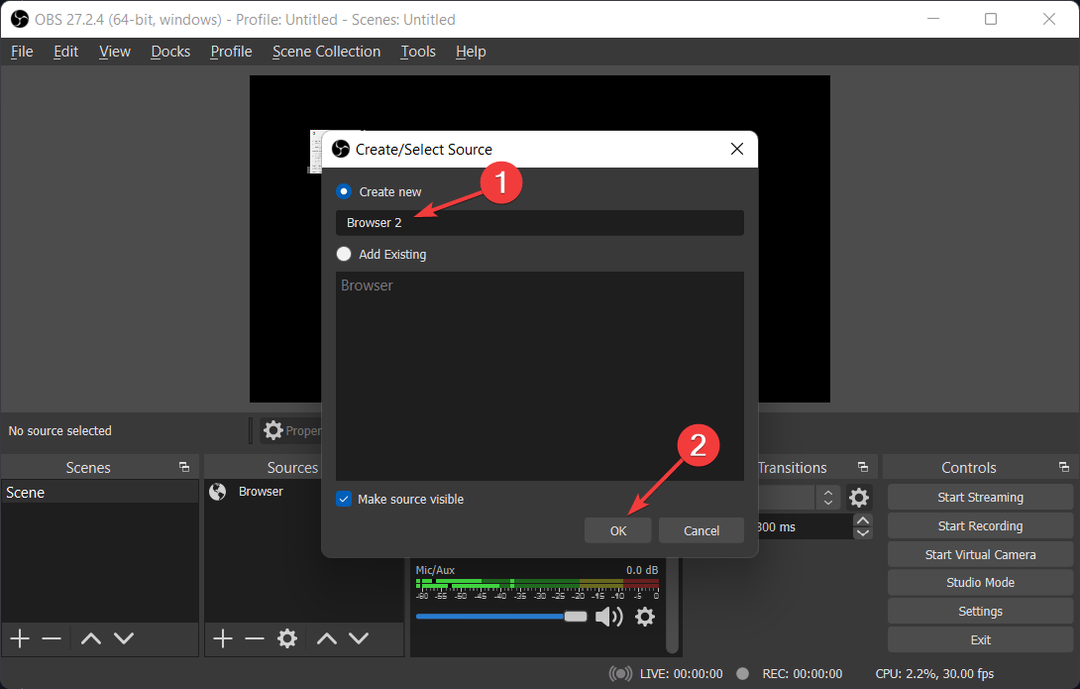
- أخيرًا ، أدخل ملف URL من المتصفح الذي تريد عرضه وتكوين إعدادات التخطيط الخاصة به ، ثم انقر فوق نعم.
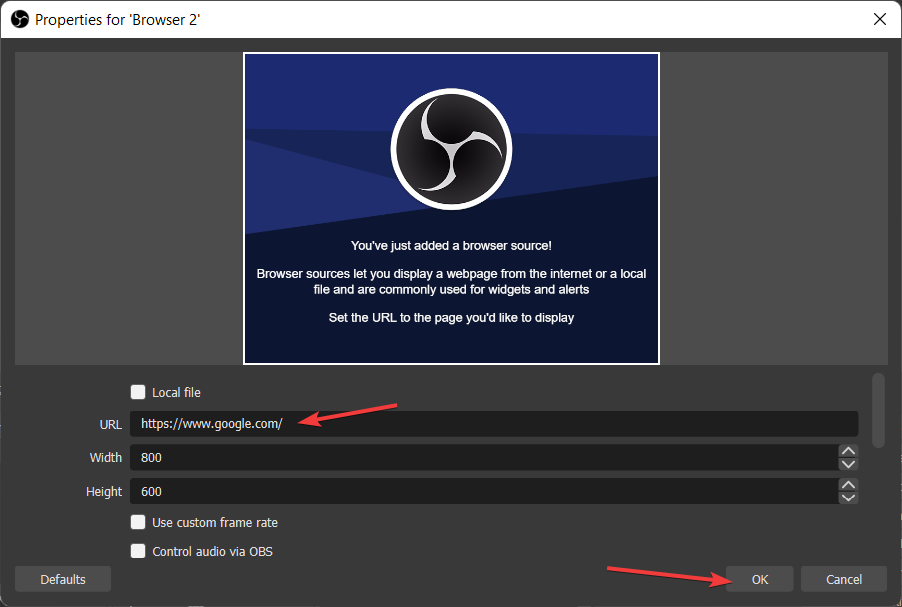
سيظهر المصدر المدرج فوق مصدر آخر في القائمة فوق المصادر الأخرى وقد يحجب ما هو مدرج أدناه. يمكن أن يكون استخدام هذه الطريقة مفيدًا أيضًا في الحالات التي تريد فيها ظهور شيء ما فوق مصدر آخر ، مثل ظهور الكاميرا على طريقة لعبك.
- أفضل إعدادات OBS للتسجيل على جهاز الكمبيوتر [منخفض ، متوسط المدى]
- كيفية إصلاح OBS لا يسجل صوت اللعبة
- 5+ أفضل برامج كاميرا الويب لنظام التشغيل Windows 11
كيف يعمل مصدر المتصفح على OBS؟
تنقسم واجهة المستخدم الرئيسية إلى خمسة أقسام: مشاهد ، ومصادر ، وخلاط صوت ، وانتقالات ، وعناصر تحكم. كل مكون لديه مجموعة خاصة به من الضوابط. المشاهد عبارة عن مجموعات من أنواع مختلفة من المواد ، مثل مقاطع الفيديو الحية والمسجلة والنصوص والصوت.
من الممكن كتم الأصوات وتغيير مستوى الصوت باستخدام خافتات افتراضية على هذه اللوحة. بالإضافة إلى إضافة تأثيرات عن طريق الضغط على العجلة المسننة المجاورة لزر كتم الصوت.
هناك أزرار لبدء وإيقاف البث أو التسجيل ، إلى جانب زر لتغيير OBS إلى وضع Studio أكثر احترافًا. زر لفتح قائمة الإعدادات ، وزر للخروج من التطبيق على الجانب الأيسر من لوحة التحكم.
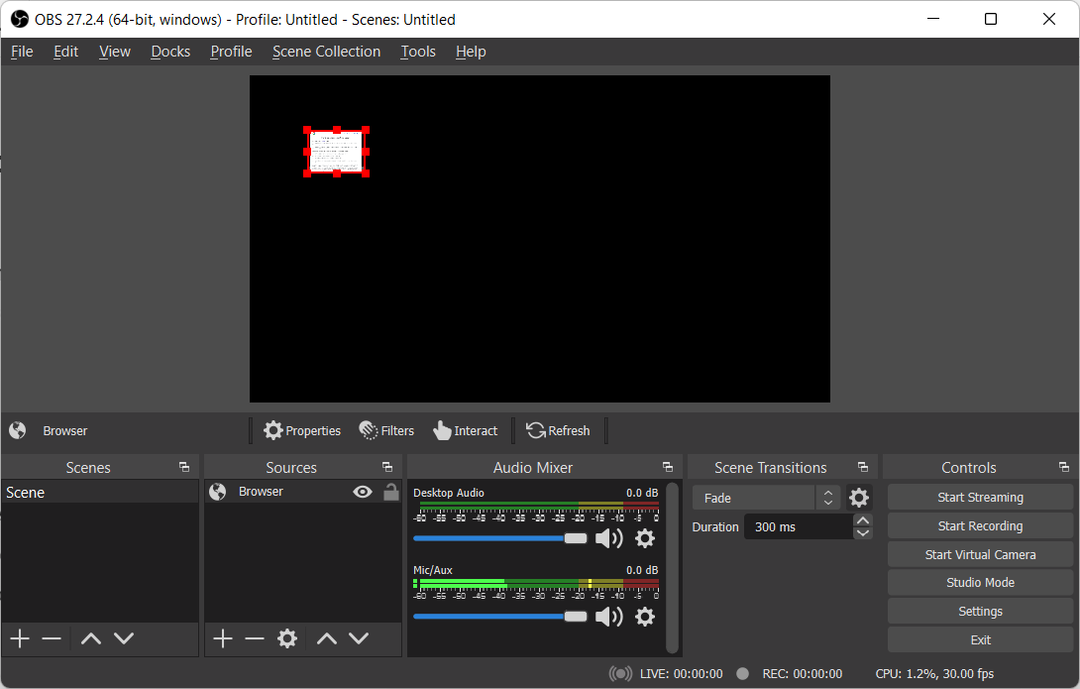
لكن المشاهد والمصادر هي جوهر وروح وظائف OBS Studio. يمكنك استخدام هذا القسم لتكوين تخطيط البث الخاص بك وإضافة الألعاب وكاميرات الويب وأي أجهزة أو وسائط أخرى تريد أن تظهر في الإخراج.
يمكنك إعادة محاذاة المصادر في المعاينة وتعديل ترتيبها عن طريق سحبها وإفلاتها في القائمة ، أو باستخدام زري السهمين لأعلى ولأسفل على لوحة المفاتيح.
يعد مصدر المتصفح أحد أكثر المصادر تنوعًا التي يمكن الوصول إليها في Open Broadcaster Software (OBS). يمكّنك هذا من إجراء مجموعة متنوعة من التنسيقات الفريدة والصور ومقاطع الفيديو وحتى عمليات الصوت.
إذا كنت بحاجة للمساعدة تثبيت OBS Studio، لا تتردد في متابعة المقالة المرتبطة وتعلم كيفية استخدامها على الفور.
بدلاً من ذلك ، إذا واجهت مشكلات أثناء استخدام OBS Studio ، فقم بإلقاء نظرة على ماذا تفعل إذا استمر تعطل OBS في Windows 10 و 11.
هل كان هذا الدليل مفيدًا لك؟ أخبرنا عن طريق ترك تعليق في القسم أدناه ومشاركة أفكارك. شكرا للقراءة!
 هل ما زلت تواجه مشكلات؟قم بإصلاحها باستخدام هذه الأداة:
هل ما زلت تواجه مشكلات؟قم بإصلاحها باستخدام هذه الأداة:
- قم بتنزيل أداة إصلاح الكمبيوتر تصنيف عظيم على TrustPilot.com (يبدأ التنزيل في هذه الصفحة).
- انقر ابدأ المسح للعثور على مشكلات Windows التي قد تتسبب في حدوث مشكلات بجهاز الكمبيوتر.
- انقر إصلاح الكل لإصلاح المشكلات المتعلقة بالتقنيات الحاصلة على براءة اختراع (خصم حصري لقرائنا).
تم تنزيل Restoro بواسطة 0 القراء هذا الشهر.


![إصلاح: تعطل متصفح Microsoft Edge فجأة بعد فتحه [محلول]](/f/259591a679fa2ee847e4f5971f873bd5.png?width=300&height=460)